Bạn đang đọc: Hướng dẫn cách chuyển đổi định dạng video Online nhanh, dễ làm
Làm thế nào để chuyển đổi video Online nhanh, dễ làm, không cần cài đặt phần mềm? Thuthuattienich.com sẽ “cầm tay chỉ việc”, hướng dẫn bạn cách làm.
Những lợi ích của việc chuyển đổi video Online
- Không cần cài đặt phần mềm
- Không cần kích hoạt bản quyền, bẻ khóa
- Hỗ trợ nhiều định dạng thông dụng, có thể chuyển đổi sang video hoặc âm thanh
- Có thể chuyển đổi trực tiếp một video đã có trên internet
- Có thể lưu trực tiếp về dịch vụ lưu trữ Online, mới hỗ trợ Dropbox
- Hỗ trợ máy tính, điện thoại & máy tính bảng
Hướng dẫn cách convert video online Online nhanh, dễ làm
Bước 1: Truy cập trang web này: https://www.onlinevideoconverter.com/vi
Bước 2: Chọn tải video lên bằng 1 trong 2 cách:
- Chuyển đổi một đường dẫn video: Lấy link video đã có trên mạng để chuyển đổi
- Chuyển đổi một tập tin video: Tải video lên từ thiết bị của bạn để chuyển đổi
Trong hướng dẫn này mình sẽ tải video từ máy tính lên để chuyển đổi.
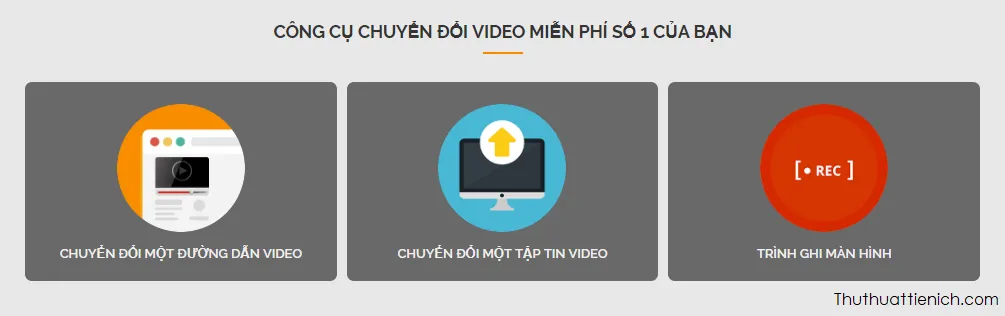
Bước 3: Nhấn nút Chọn hoặc Thả tập tin để chọn video muốn tải lên chuyển đổi.
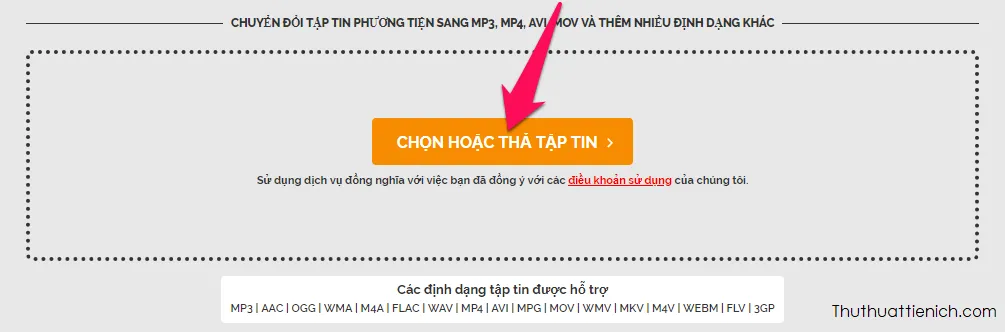
Quá trình tải lên video lên nhanh hay chậm sẽ phụ thuộc vào độ lớn của video.
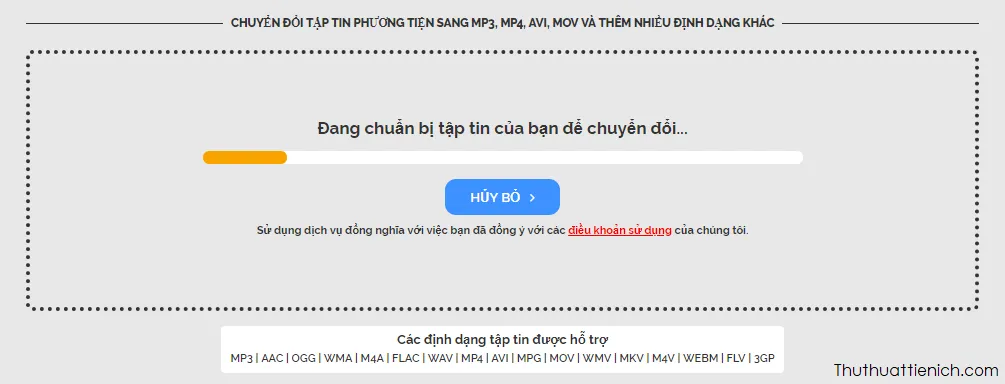
Bước 4: Sau khi video được tải lên bạn nhấn vào phần Định dạng: Chọn một định dạng để chọn định dạng video muốn chuyển qua.
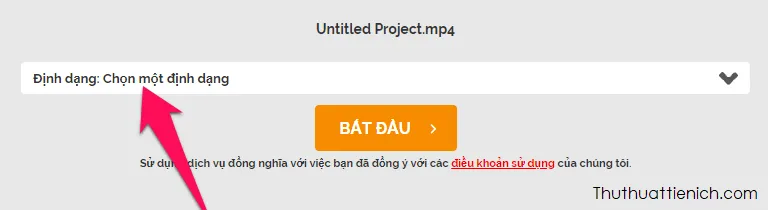
Bạn có thể chuyển qua định dạng âm thanh hoặc video, âm thanh thì hỗ trợ mp3, m4a, acc, ogg, wma, flac, wav còn video thì hỗ trợ mp4, m4v, mov, avii, flv, mpg, wmv. Nhấn vào để chọn định dạng video bạn muốn chuyển qua.
Tìm hiểu thêm: Cách tắt video tự động chạy trên Facebook (máy tính, Android, IOS)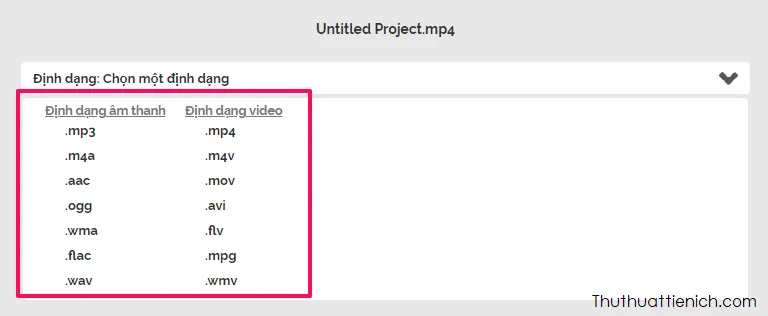
Bước 5: Nhấn tiếp vào phần Cài đặt khác để chọn chất lượng video và điểm bắt đầu-kết thúc nếu muốn (Nếu không muốn cài đặt 2 tùy chọn này thì bạn nhấn nút Bắt đầu ngay).
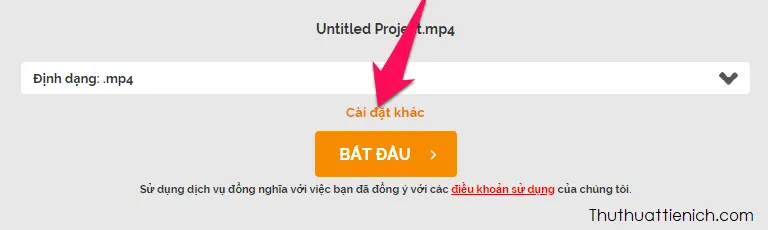
Bạn chọn chất lượng video, chất lượng càng thấp thì video xuất ra càng nhẹ và ngược lại. Chọn điểm đầu và điểm cuối video chuyển đổi nếu muốn rồi nhấn nút Bắt đầu.
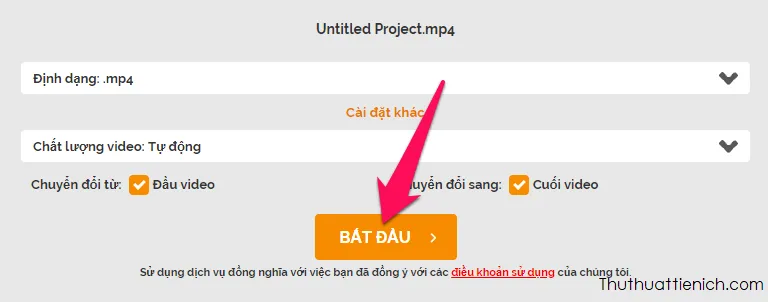
Bước 6: Chờ chút để video của bạn được chuyển đổi.
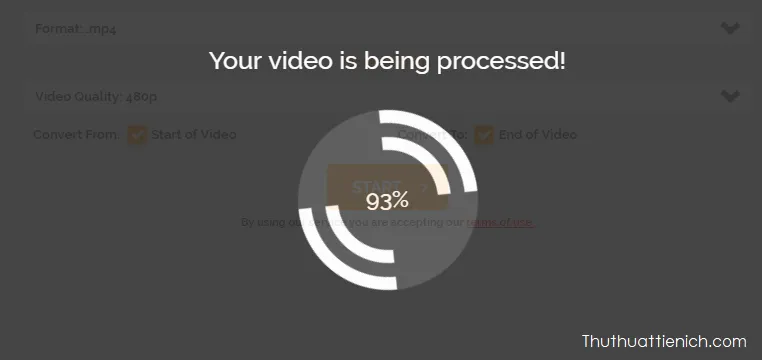
Sau khi video được chuyển đổi xong, bạn nhấn nút Tải xuống để tải video về thiết bị, hoặc nhấn nút Save to Dropbox để lưu video về Dropbox hoặc quét mã QR để tải video về điện thoại, máy tính bảng.
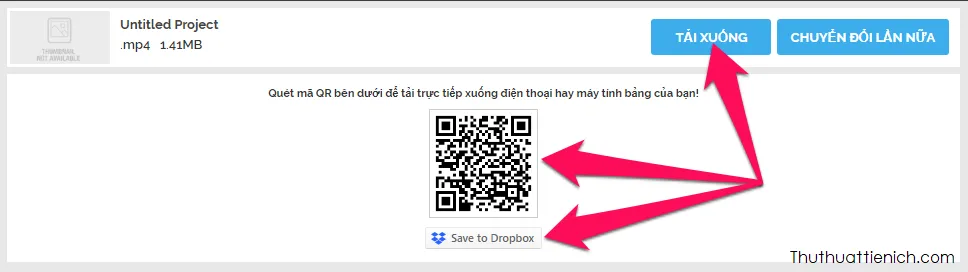
>>>>>Xem thêm: Hướng dẫn kích hoạt .Net Framework 3.5 trên Windows 8/8.1
Chúc các bạn thành công!!!
